在CAD中我们有时需要得到文字的轮廓线,然后对文字进行一些变形处理,或者利用文字的轮廓线来制作三维的文字模型。我们知道正常的文字是没有办法对笔画进行编辑或用三维建模命令进行处理的,必须将文字的轮廓线提取出来,转换成普通的线。那如何能提取文字的轮廓线呢?今天小编将会为大家带来CAD中得到文字的轮廓线的方法,有需要的朋友一起去看看吧!
其实CAD提供了分解文字的工具,可以讲SHX文字直接分解成线,将TTF文字分解为线和填充。如果你使用AutoCAD的话,低版本需要安装扩展工具(EXPRESS TOOL),高版本则无需安装扩展工具,浩辰CAD也带了类似的功能,只是命令名不同。

方法:
1、只要你的CAD里有这样的功能,分解文件就非常简单,下面就简单介绍一下分解文字轮廓线的操作。
设置一个文字样式,选择自己需要的字体,为了更好地观察效果,可以选择一个操作系统的字体,如宋体。
写单行文字或者直接写多行文字,然后将文字设置成自己需要的字体,如下图所示。
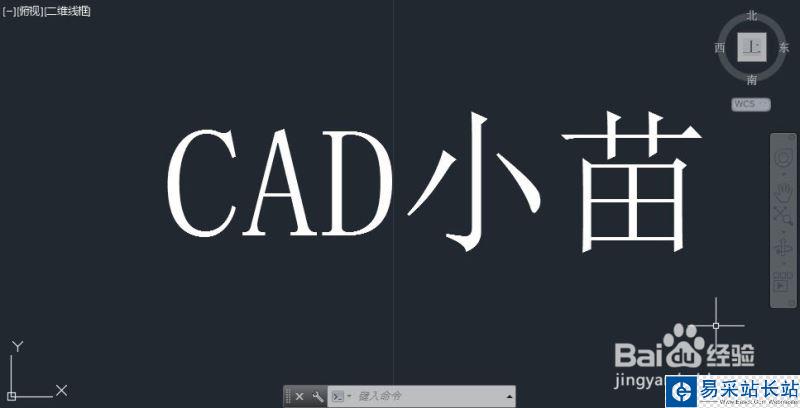
2、如果你使用的是AutoCAD,可以输入TXTEXP命令,如果你用浩辰CAD的话,可以直接在菜单里选择:文字>文字轮廓线或输入命令EXPLODETEXT。
选择图中的文字后,文字没有任何变化,如果是AUTOCAD可以继续在选择其他文字。
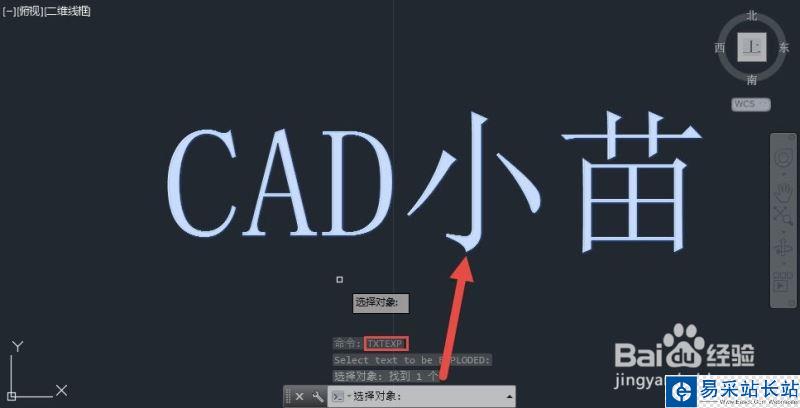
3、在浩辰CAD中选择完文字后就完成了操作,但文字看上去没什么变化,因为浩辰CAD在分解文字的时候保留了轮廓线和内部的填充。但框选这些文字,就可以看出文字已不再是一个整体,已经被分解,如图所示。
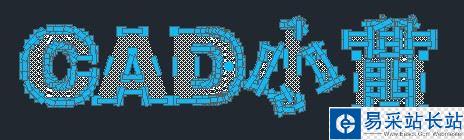
4、在AUTOCAD中需要回车确认不再选择其他文字,软件开始对文字进行处理,处理后就可以看到文字就只剩轮廓线,如图所示。
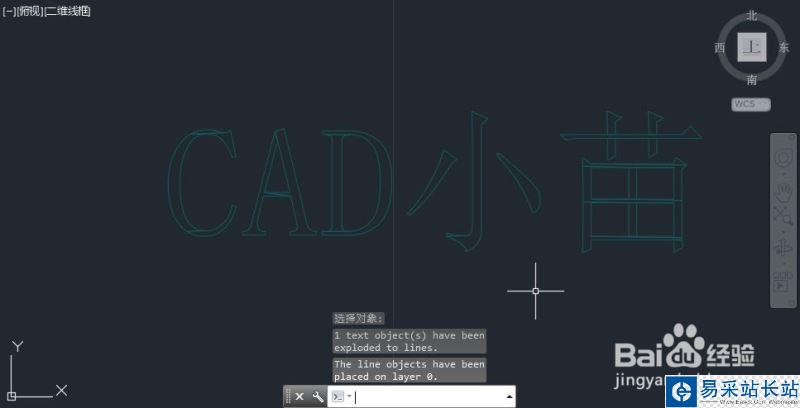
5、ACAD中分解文字仍然保留了原来扩展工具的LSP程序,在中文版中提示也是英文的,没有翻译。
不同版本CAD文字分解处理效果不完全相同,有些图AUTOCAD处理得比较好,有些图浩辰CAD处理得比较好。
比如AUTOCAD 2017,虽然处理后的轮廓线都是封闭的多段线,但有些局部处理得也并不好,如图所示。
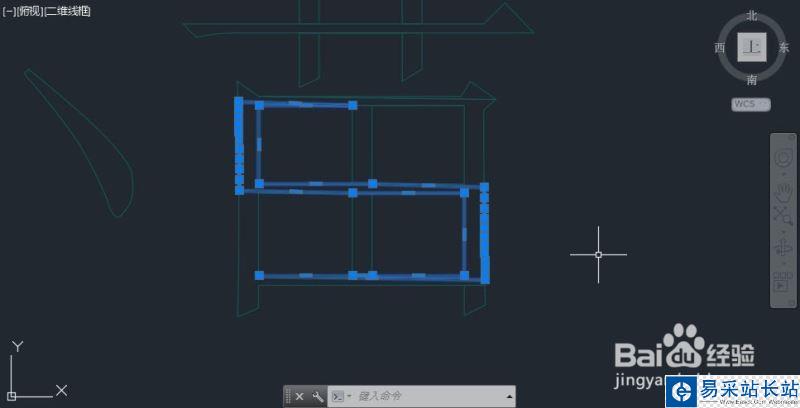
6、这样的轮廓线虽然封闭了,但如果后续要将它拉伸(EXTRUDE)或用其他命令转成三维图形,局部还是需要进行修整。
新闻热点
疑难解答